在玩遊戲或工作時,粘滯鍵提示可能會分散注意力。以下是如何在 Windows 11 中完全關閉粘滯鍵。
幾乎每個 Windows 用戶都看到過“粘滯鍵”提示,詢問您是否要打開或關閉粘滯鍵。通常,您會看到當您按“Shift”鍵五次或更多次時,粘滯鍵提示。
在大多數情況下,粘滯鍵提示對大多數用戶來說是無用的,並且可能會分散注意力和煩人。例如,提示可能會在遊戲時突然出現並擾亂流程。
如果您想使用粘滯鍵,提示可能會有所幫助。但是,如果您不使用粘滯鍵,則沒有理由出現提示。好消息是您可以在 Windows 11 中完全關閉粘滯鍵提示。
目錄:
什麼是粘滯鍵功能?
粘滯鍵是 Windows 中的一項輔助功能。啟用粘滯鍵功能後,即使在您鬆開按鍵後,修改鍵(開始、Ctrl、Alt 和 Shift)也保持活動狀態。即,在修改鍵上抬起手指。您必須再次按下修飾鍵才能將其停用。
例如,如果您在啟用粘滯鍵後按下 Ctrl 鍵,則即使在您鬆開 Ctrl 鍵後它仍保持活動狀態。要停用 Ctrl 鍵,您必須再次按下它。
正如您所料,當您需要長時間按住修飾鍵或按下多個修飾鍵時,粘滯鍵輔助功能會派上用場
在 Windows 11 中關閉粘滯鍵
您必須禁用“粘滯鍵的鍵盤快捷鍵”選項才能在 Windows 11 中關閉粘滯鍵。讓我告訴你在哪裡找到該選項以及如何修改它。
打開設置應用程序。單擊側邊欄上的“輔助功能“。轉到“鍵盤“頁面。轉到“粘滯鍵“頁面。禁用“粘滯鍵的鍵盤快捷鍵“選項。這樣, 粘滯鍵功能已完全關閉。
詳細步驟:
首先,在 Windows 11 上啟動“設置”應用。在“開始”菜單中查找或使用鍵盤快捷鍵“開始鍵 + I”。
打開後Windows 11 中的“設置”應用,單擊側邊欄上的“輔助功能”選項。正如我之前所說,粘滯鍵是一種輔助功能。
導航到輔助功能頁面的“鍵盤-> 粘滯鍵”部分。
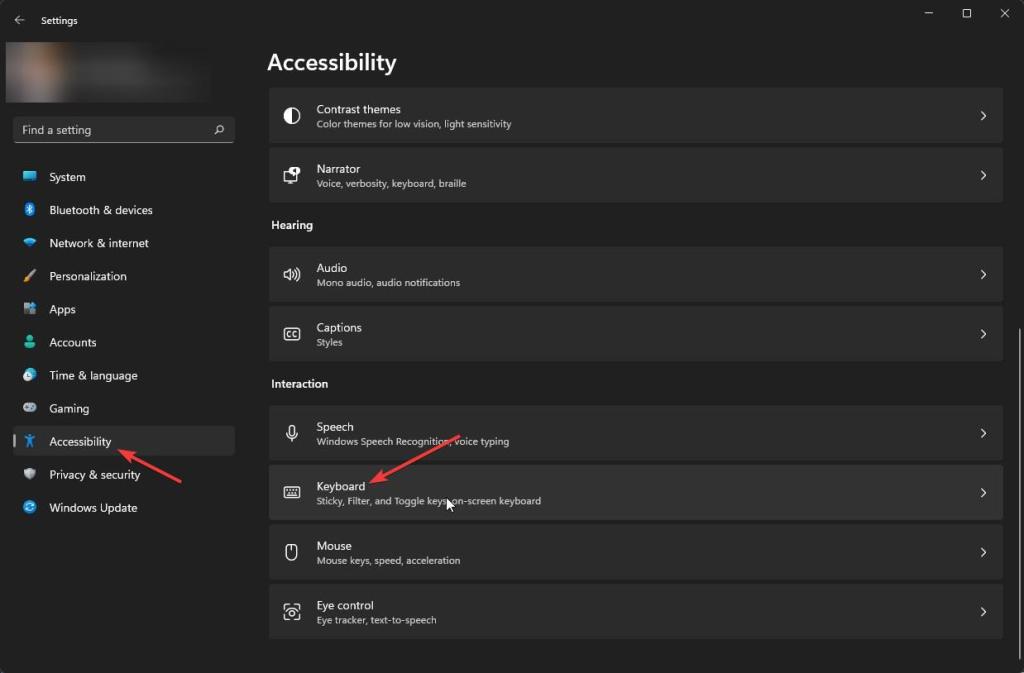
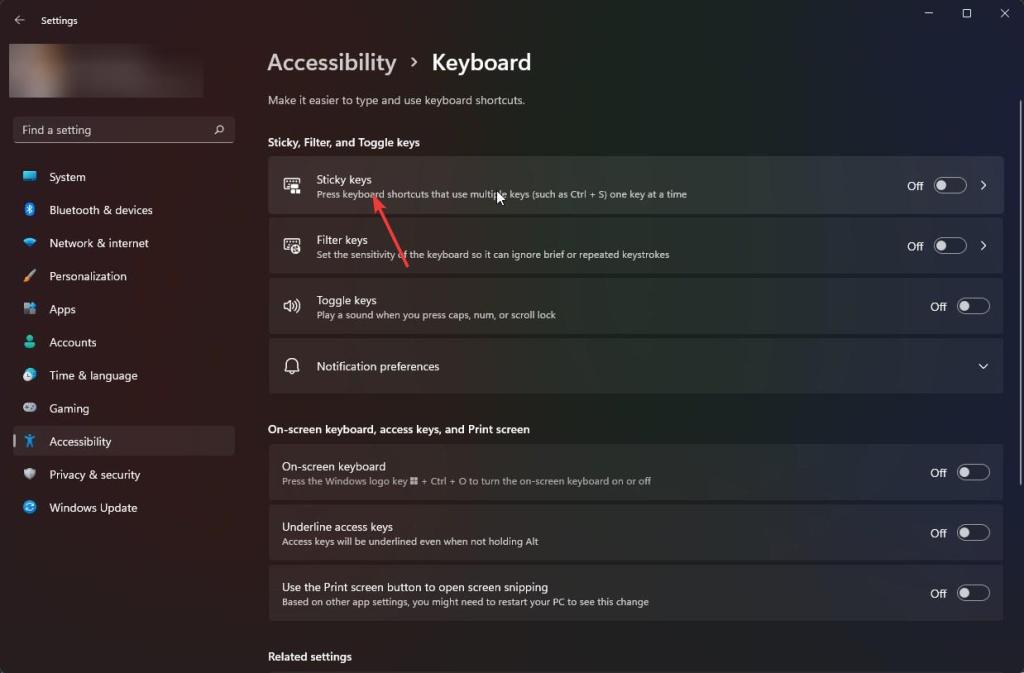
在這裡,禁用“粘滯鍵的鍵盤快捷鍵”選項。
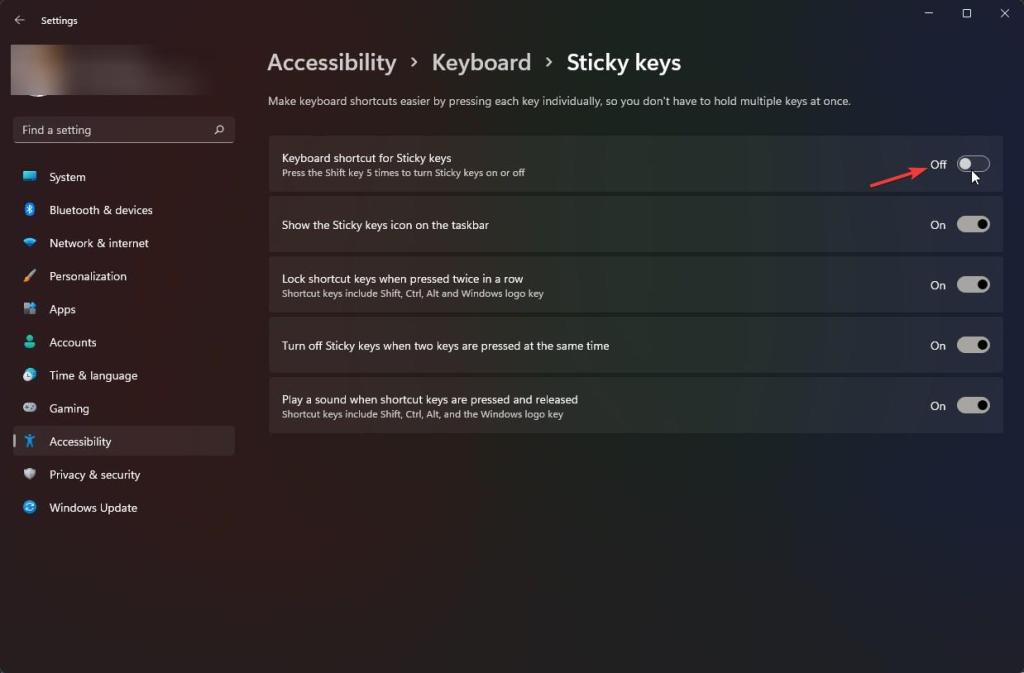
禁用該選項後,粘滯鍵功能將完全關閉。從現在開始,重複按 Shift 鍵就不會出現 Sticky Keys 提示了。
—
就是這樣。在 Windows 11 中關閉粘滯鍵就是這麼簡單。
希望這個簡單易用的 Windows 操作指南對您有所幫助。
如果您遇到困難或需要幫助,發送電子郵件,我會盡力提供幫助。
